Als je met 3D-modellen werkt, is de juiste belichting essentieel om de gewenste realisme en de nodige detaildiepte te bereiken. In deze tutorial laat ik je zien hoe je highlights aanbrengt in een bootmodel met behulp van penseeltechnieken in Cinema 4D. Dit geeft je model niet alleen visuele diepte, maar laat het ook levendiger lijken. Laten we stap voor stap door het proces gaan.
Belangrijkste inzichten
- Het toevoegen van glansranden verbetert de uitstraling van 3D-modellen aanzienlijk.
- Kleur- en transparantie-instellingen zijn belangrijk voor de precisie van de highlights.
- Het gebruik van vingerveertechnieken kan highlights organischer en natuurlijker laten lijken.
Stap-voor-stap gids voor het creëren van highlights
Stap 1: Het oppervlak voorbereiden voor highlights
Allereerst moet je ervoor zorgen dat het oppervlak waarop je schildert, is voorbereid. Je kunt eerst een nieuwe laag maken door in het menu "Bewerken" te selecteren en "Vlak vullen" te kiezen. Kies 50 % grijs als vulkleur, zodat de basis neutraal is en niet afleidt van het gewenste effect.
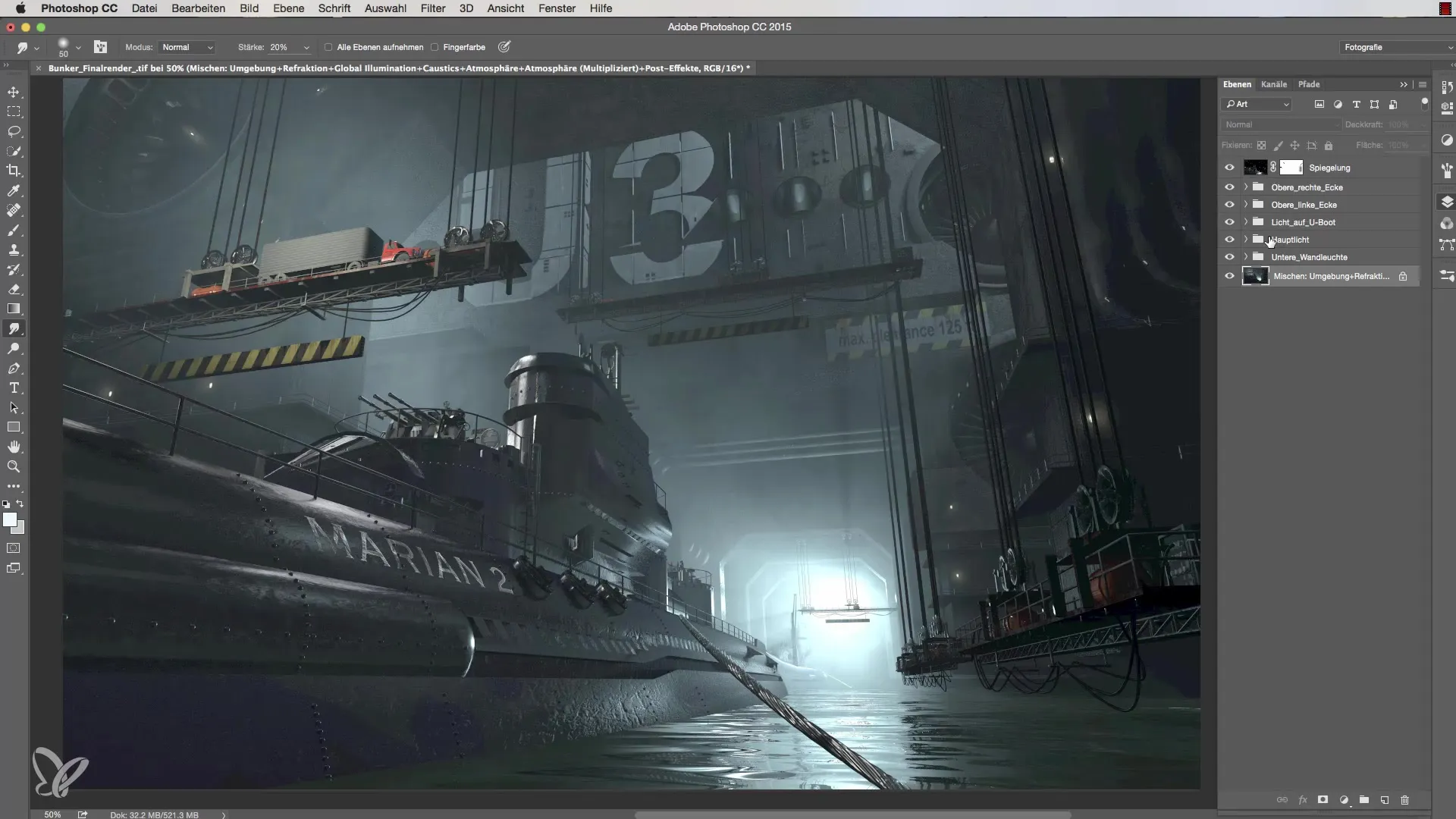
Stap 2: De juiste lichttype kiezen
Een belangrijke beslissing is de keuze van de lichte instelling. Je zou de optie "Stralen" moeten kiezen, omdat deze je meer vrijheid biedt bij het schilderen van de highlights en minder beperkingen heeft. Hiermee kun je ook op de verschillende oppervlakken glanzende accenten leggen, zonder de beperkingen van andere lichttypes in gedachten te hoeven houden.
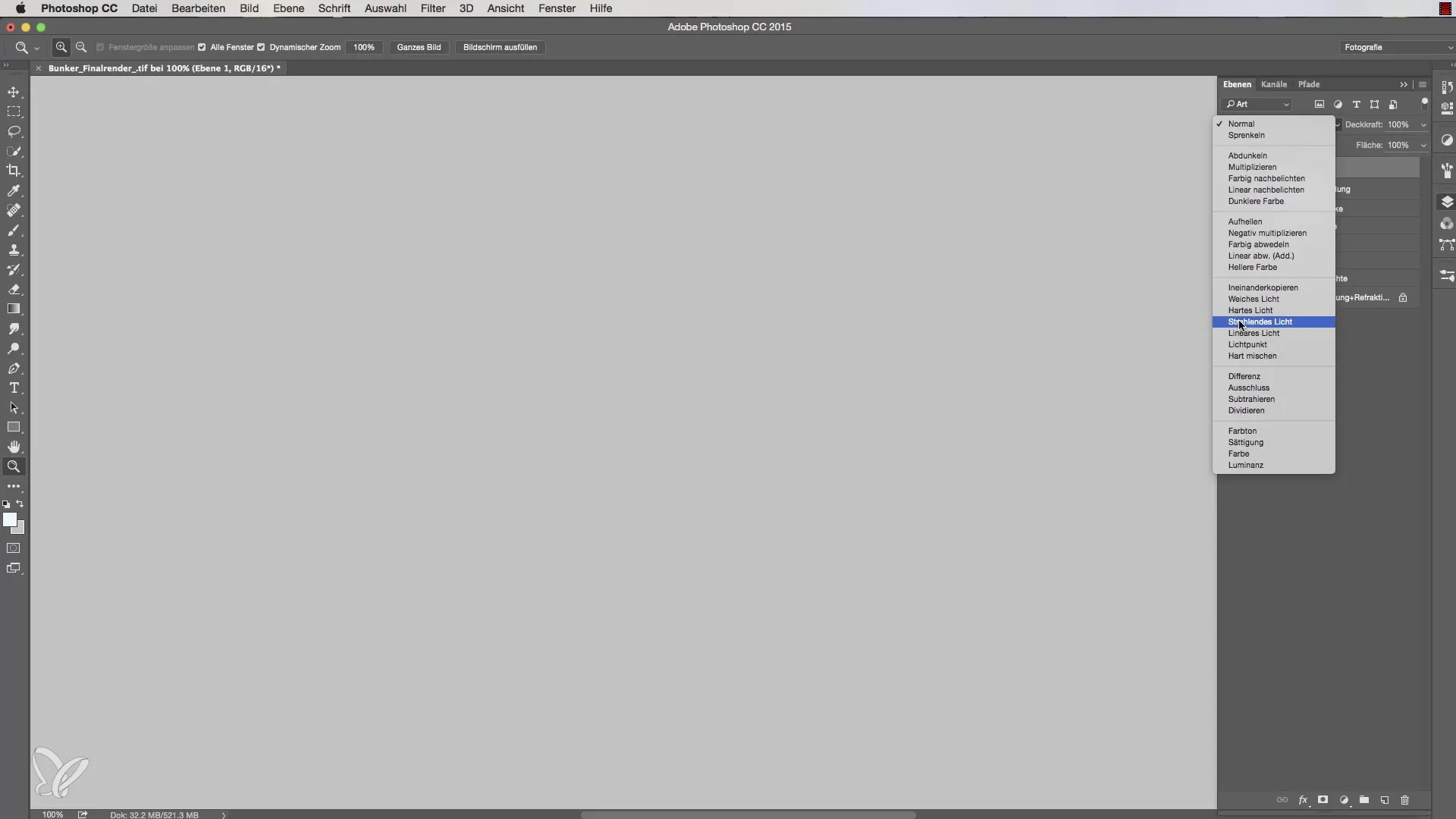
Stap 3: Penseelgereedschap voor highlights kiezen
Nu is het tijd om het penseelgereedschap te openen. Kies beslist een klein penseel met een straal van twee pixels om nauwkeurig te kunnen werken. Zorg ervoor dat de dekking van het penseel is ingesteld op ongeveer 70 %. Dit stelt je in staat om de highlights zonder overdrijving aan te brengen.
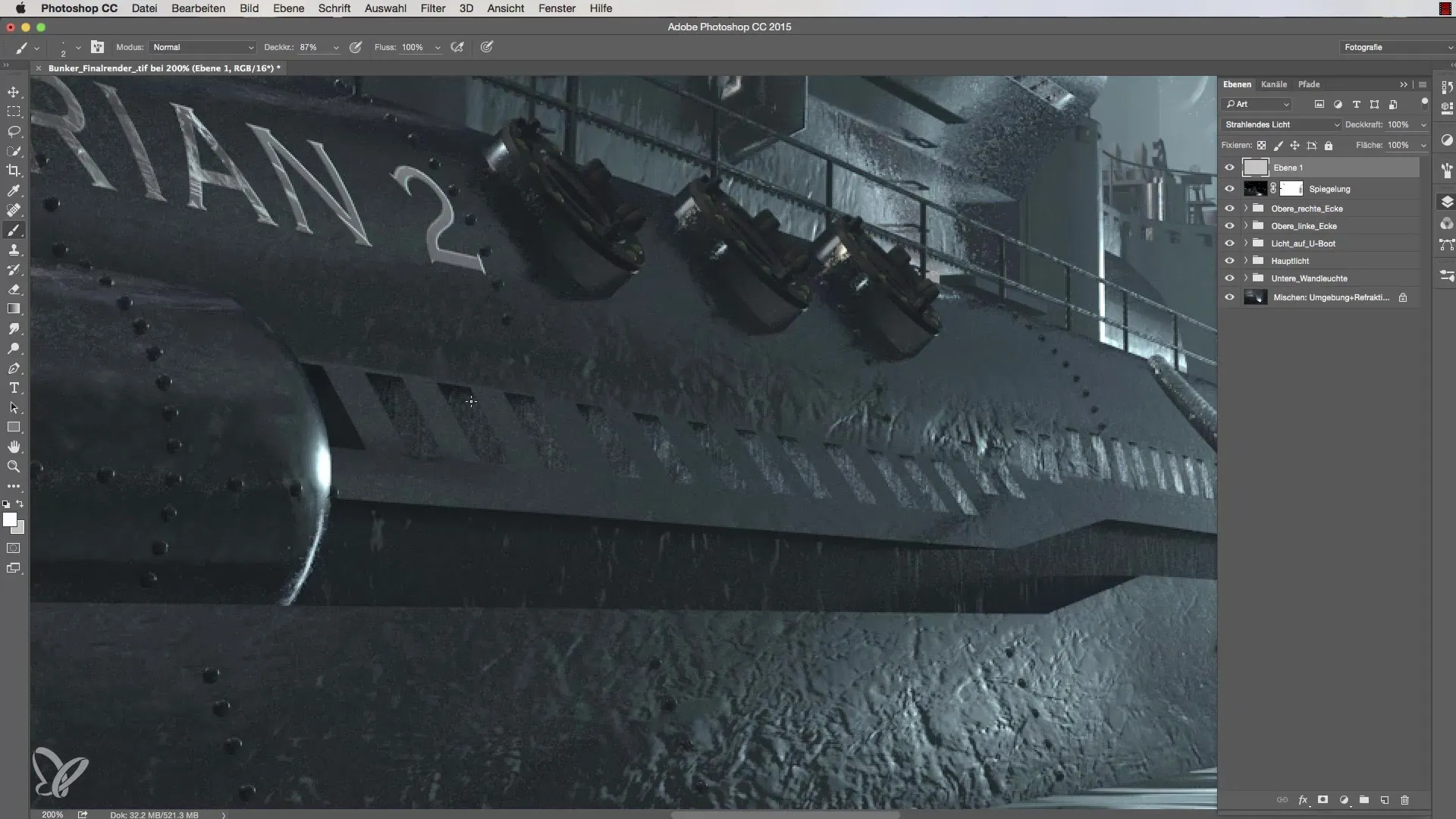
Stap 4: Highlights plaatsen
Om highlights aan te brengen, kies je de locatie op het model die je wilt verlichten. Houd de Shift-toets ingedrukt en klik op de gewenste posities. Het voordeel hiervan is dat je de helderheid alleen op de plekken ziet die echt reflecteren. Herhaal deze stap voor meerdere secties om een harmonisch en aantrekkelijk geheel te creëren.
Stap 5: Randen vervagen voor meer natuurlijkheid
Om de randen van de highlights te verfijnen, wissel je naar het vingerveertechniek door de sneltoets R te gebruiken. Deze techniek helpt om de scherpe randen van de highlights te vervagen en daardoor een organischer uiterlijk te creëren. Stel de sterkte van de vingerveertechniek in op 20 % en werk voorzichtig over de randen.
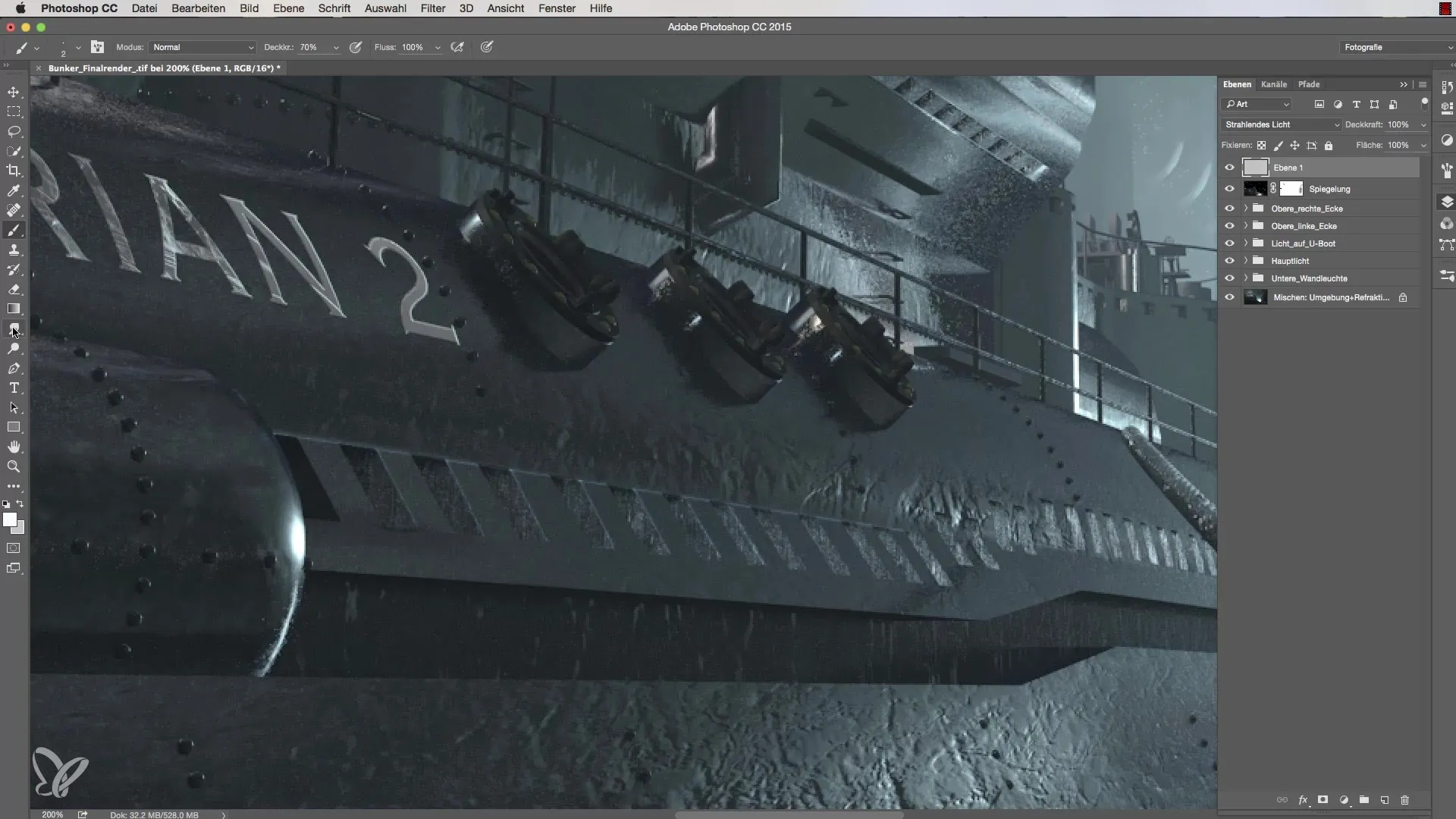
Stap 6: Verdere highlights toevoegen
Ga door met het bewerken van andere randen van het model en voeg highlights toe. Hierbij kun je je creatieve gevoel de vrije loop laten. Zorg ervoor dat de lichtkanten harmonisch in de totale structuur zijn geïntegreerd. Als een rand te recht lijkt, vervaag deze dan opnieuw met de vingerveertechniek.
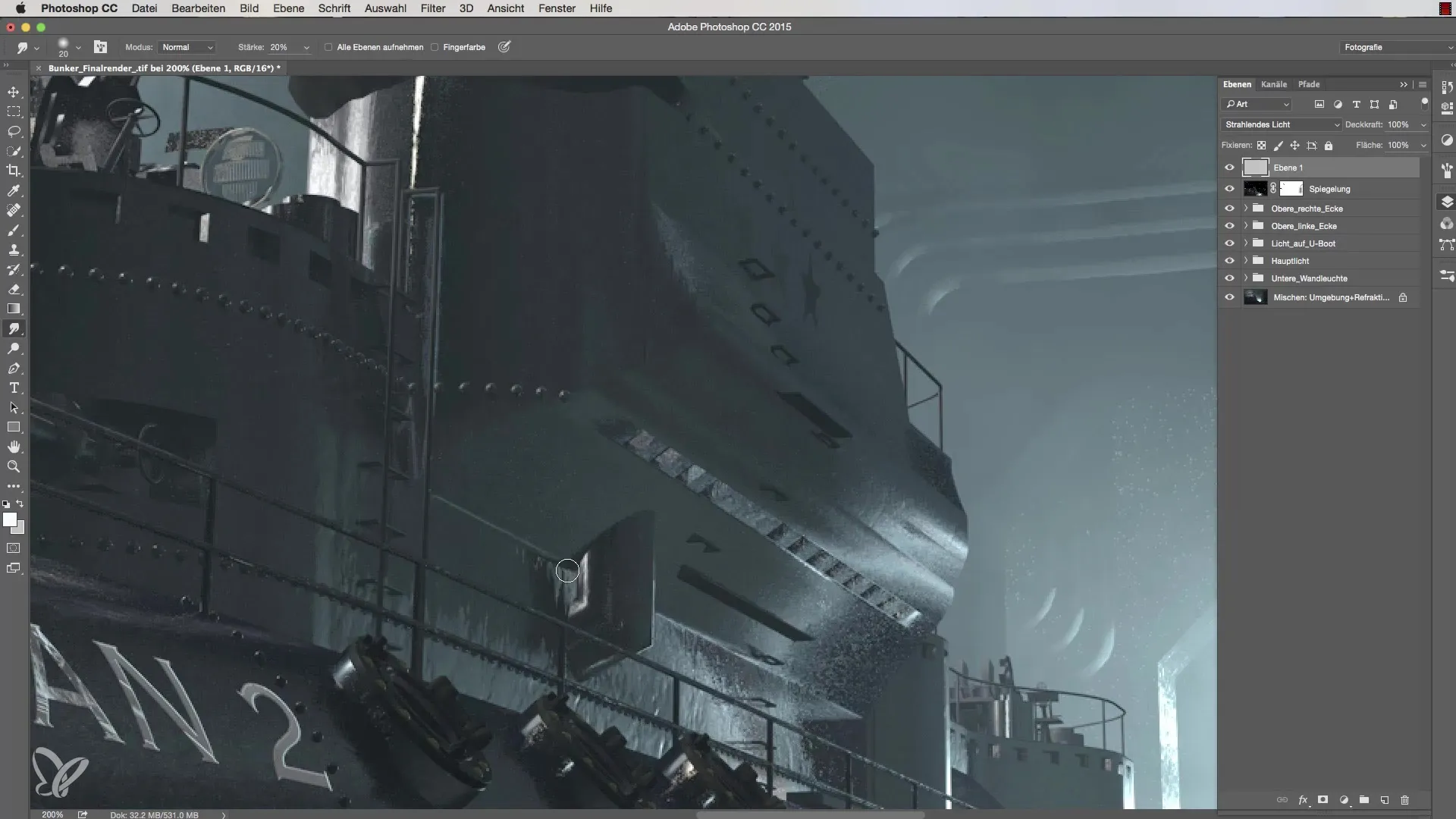
Stap 7: Detailwerk en afwerking
Tenslotte ga je terug en plaats je verder highlights op strategische plekken. Deze kleine details brengen het model tot leven. Je kunt ook werken aan reflecterende plekken om een extra dimensionaal effect te bereiken. Gebruik indien nodig je 50 % grijze kleur als achtergrondomgeving om een duidelijk zicht te hebben op de plaatsing van de highlights.
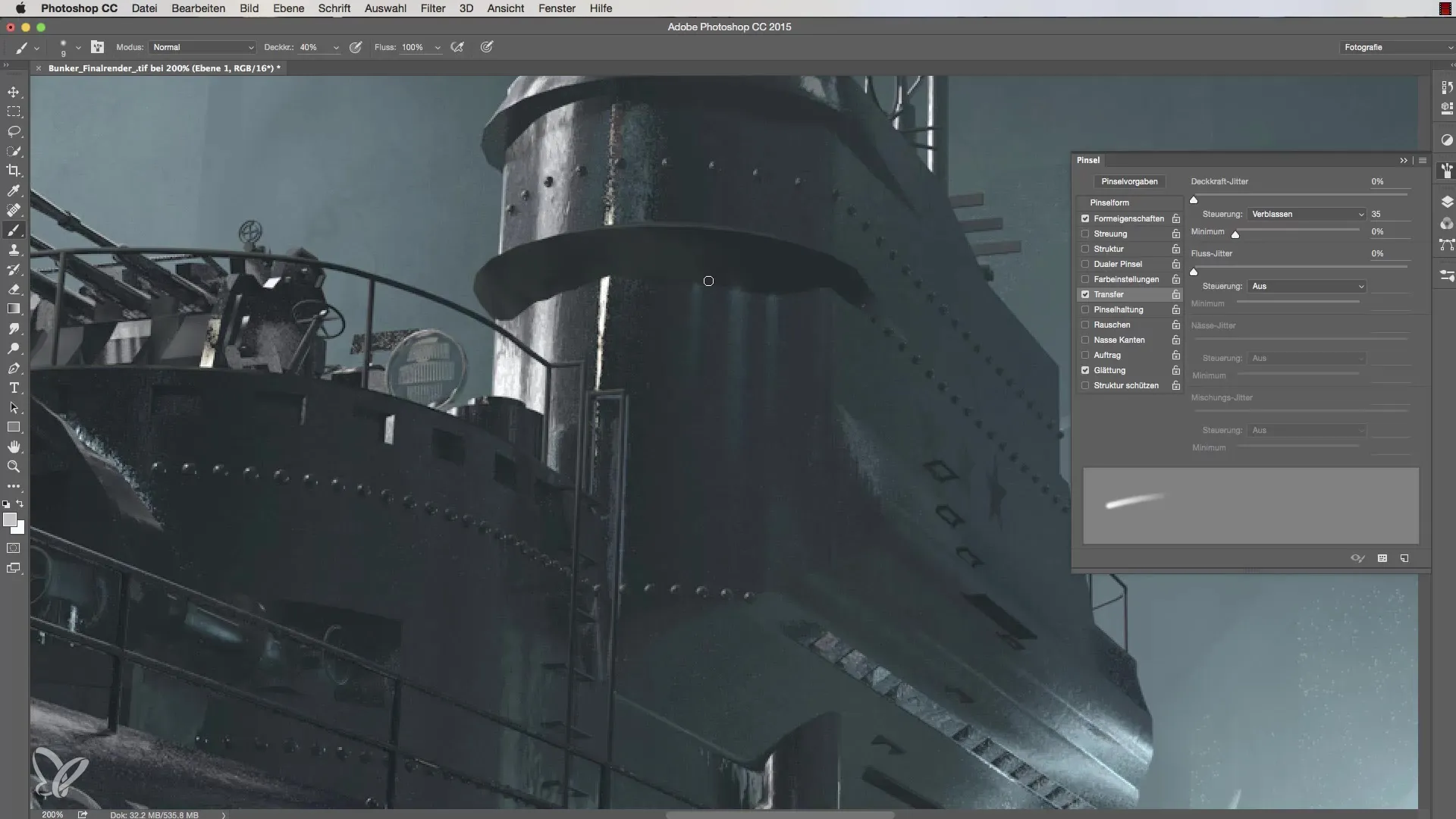
Samenvatting van de belichting in Cinema 4D – Highlights fixen
Door het slim toevoegen en bewerken van highlights kun je de detaildiepte en het realisme van je 3D-modellen aanzienlijk verhogen. Gebruik de beschreven technieken om het beste uit je modellen te halen en ze levendig te laten lijken.
Veelgestelde vragen
Hoe kies ik de juiste kleur voor highlights?Kies een kleur die sterk genoeg is om reflecties weer te geven, gewoonlijk een lichte kleur in het blauwe kanaal.
Hoe kan ik de dekking van de penselen aanpassen?Dit kan in het penseelgereedschap of in de penseelinstellingen direct worden aangepast.
Wat kan ik doen als de highlights te sterk zijn?Gebruik de vingerveertechniek om de randen van de highlights voorzichtig te vervagen.
Hoe kan ik meer details aan mijn model toevoegen?Voeg extra highlights toe op strategische posities en werk met dezelfde technieken.
Welke gereedschappen heb ik nodig om met highlights te werken?Je hebt het penseelgereedschap, de vingerveertechniek en een geschikte achtergrondkleur nodig.


